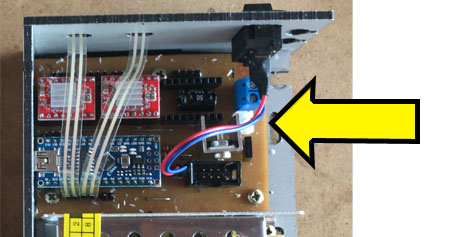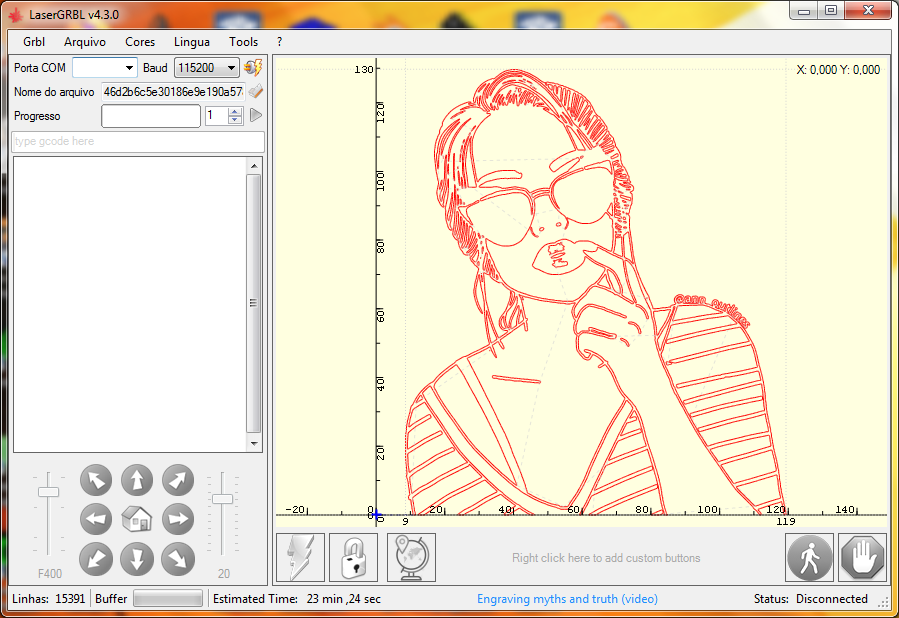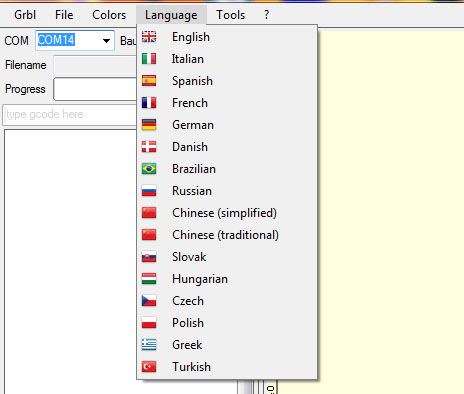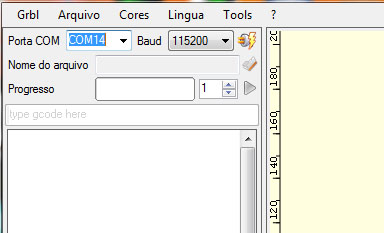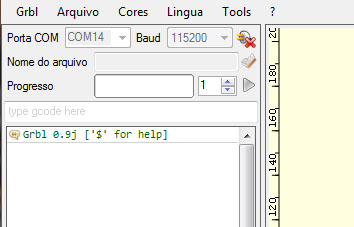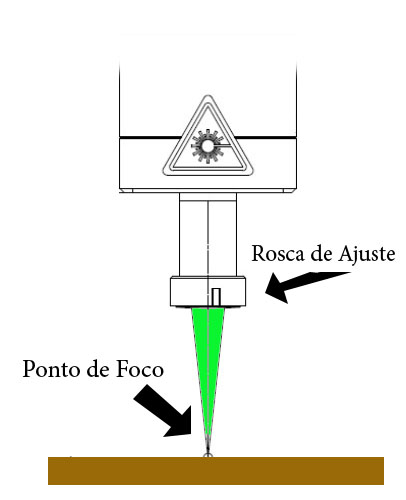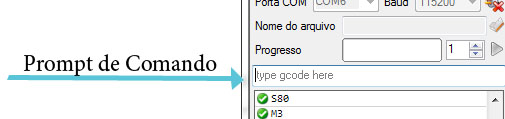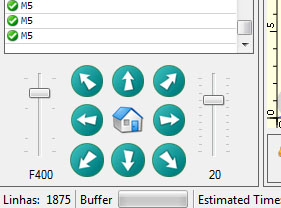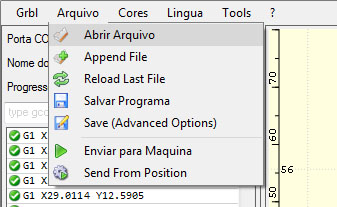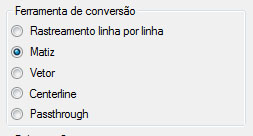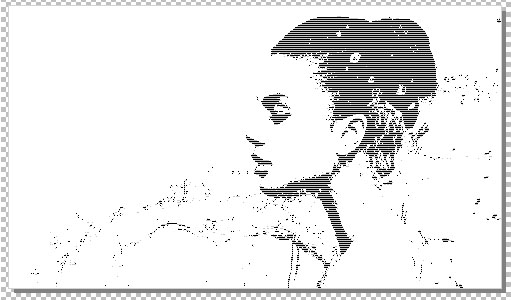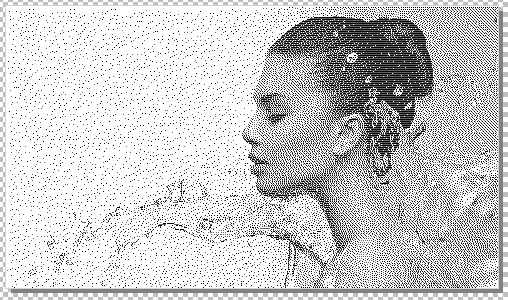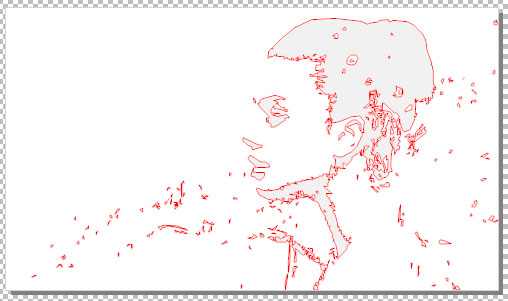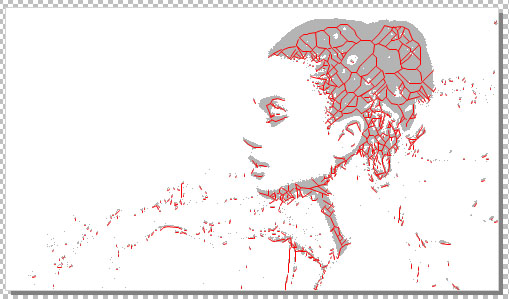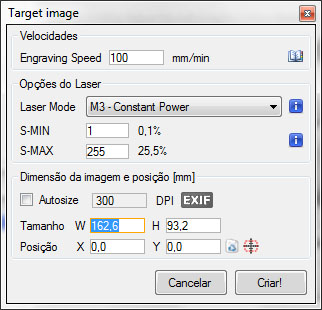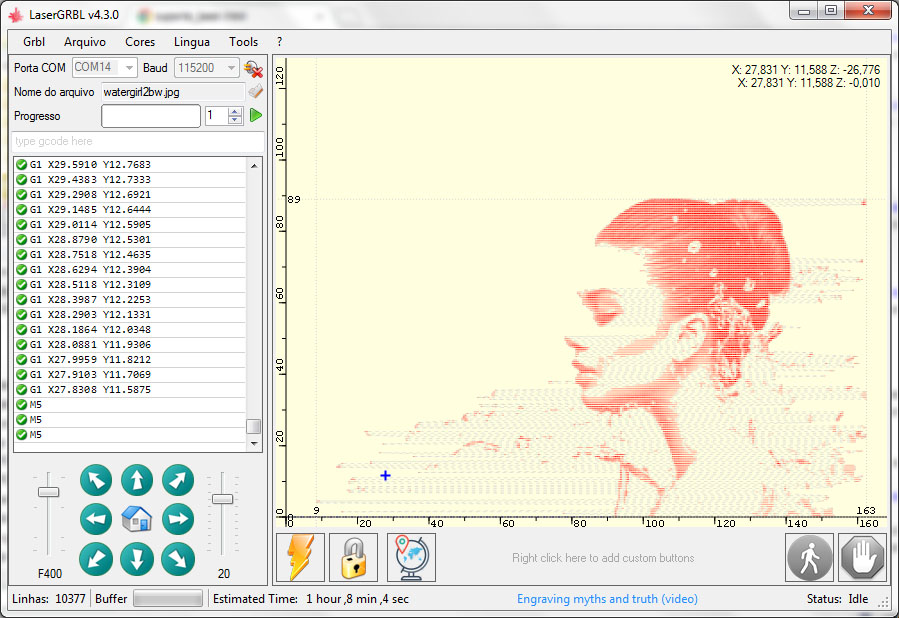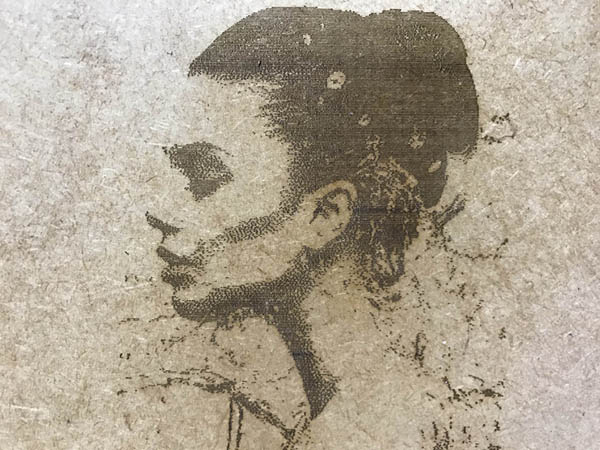Nesta página você encontra:
Nesta página você encontra:
Sua CNC P2024 possui saída para gravações à laser, bastando conectar o acessório para poder efetuar gravações de textos ou imagens em materiais como madeira, MDF, couro, bambu, papel, papelão, EVA, e mais uma série e materiais opacos.
Nos exemplos acima vemos gravações feitas com laser em MDF, Couro e Madeira.
Importante:
1. A cabeça laser não efetua gravações em materiais metálicos, brilhantes ou transparentes.
2. A cabeça laser não é capaz de efetuar cortes. A única exceção são os papeis de baixa gramatura,onde se pode obter cortes com grande riqueza de detalhes.
Voltar à Lista
Você pode utilizar qualquer modelo de cabeça laser que permita acionamento ON/OFF (com apenas 2 fios), que opere em 12V e tenha corrente máxima de 500mA.
Nós oferecemos em nossa loja virtual os modelos abaixo.
A diferença entre eles é apenas estética, e ambos possuem 500mW reais.
O Kit acompanha:- 1 (uma) cabeça laser de 500mW
- 1 (um) suporte para fixação na P2024
- 2 (dois) cabos de conexão com engate
- 1 (um) óculos de proteção
Voltar à Lista
Para a instalação da cabeça laser em sua P2024, o primeiro passo é fixar o suporte na máquina.
Você pode fixar o suporte nos parafusos borboleta que ficam do lado esquerdo do spindle (imagem abaixo), ou nos parafusos dos porta-canetas.
Em seguida, encaixe a cabeça no suporte e fixe-a através do parafuso frontal do suporte.
O aspecto final deve ficar como na imagem abaixo.
Em seguida, fixe o cabo que acompanha a cabeça laser no conector branco da Placa de Controle da P2024.
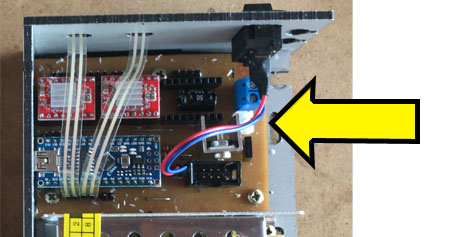
Quando terminar as gravações a laser, apenas desconecte o engate e mantenha o cabo preso definitivamente na placa. Assim você evita danos decorrentes de conexões e desconexões repetidamente.
Voltar à Lista
O processo de gravação é muito mais simples que o processo de usinagem, pois exige apenas um software e você não precisa gerar g-code. Tudo é feito com o software LaserGRBL, que você pode baixar gratuitamente neste link
Após instalado, inicie o LaserGRBL e você verá uma tela como esta
O primeiro passo é mudar o idioma do programa para o Português (que no LaserGRBL é chamado de Brazilian). Basta clicar no Menu Language e clicar em Brazilian:
Irá surgir um aviso informando que software precisa ser reiniciado. Clique em
OK e aguarde o LaserGRBL ser aberto com o idioma correto.
Quando o software reiniciar, vamos cuidar de estabelecer comunicação entre o PC e a P2024.
Conecte sua P2024 ao computador através do cabo USB e examine a tela do LaserGRBL.
Observe os campos
Porta COM e
Baud.
O campo
Porta COM deve ser preenchido automaticamente com a porta onde a P2024 está conectada. Se isto não acontecer, clique sobre o campo
Porta COM para ver as portas ativas.
O campo
Baud deve estar preenchido com 115200.
Quando tudo estiver em ordem, clique sobre o ícone do "raio amarelo" e observe a tela do LaserGRBL.
Se a conexão for feita com sucesso. Você ouvirá um som de Bip vindo de seu PC e o ícone do "raio" irá mudar para um "X vermelho". E no campo de avisos será exibida a versão do GRBL presente na sua P2024.
Nota! A conexão irá falhar se algum outro software estiver se conectando com a P2024 em segundo plano. Feche qualquer software como o "GRBL Controller" ou "Candle GRBL Control" antes de abrir o LaserGRBL. Voltar à Lista
Antes de iniciar a gravação é preciso ajustar o foco da cabeça laser sobre o material que será gravado.
O foco ideal se consegue quando a luz do laser sobre o material atinge o ponto mais "fino", como na imagem abaixo.
O Ajuste do foco se consegue girando a Rosca de Ajuste da cabeça laser e subindo ou descendo a cabeça laser até se alcançar o foco mais preciso.
Para acionar o Laser e fazer o ajuste, coloque óculos de proteção edigite no Prompt de Comandos do LaserGRBL as seguintes linhas
M3 e aperte o Enter do teclado (aciona o laser)
S1000 e aperte o Enter do teclado (liga a luz do laser em potência máxima)
Com o laser aceso, faça o ajuste do foco.
Para desligar o laser digite os códigos abaixo:
S0 e aperte o Enter do teclado (Desliga a luz do laser)
M5 e aperte o Enter do teclado (Desativa o laser)
Dica! Você pode aproveitar diferenças no foco para obter traços mais finos ou ou mais grossos nas gravações.
Veja o tutorial completo sobre
Ajuste de Foco aqui A cabeça laser já está conectada na placa da P2024, o software LaserGRBL já está aberto e conectado à sua CNC e o foco já está ajustado. Então chegou o momento de iniciar sua primeira gravação.
Prepare um material plano e opaco como MDF, Couro ou Papelão, e mantenha-o preso na mesa de sua CNC.
Com auxilio das setas do software, leve a cabeça laser para o canto inferior de onde será o desenho sobre o material.
Este procedimento é idêntico ao que você já faz no "GRBL Controller" ou "Candle GRBL Control".
O passo seguinte é selecionar a imagem que será gravada.
O LaserGRBL aceita os seguintes tipos de arquivos.
- Arquivos G-CODE - Que foram criados em outros softwares ou plugins (nc, cnc, tap, gcode e ngc)
- Arquivos Bitmap - Imagens, fotos, logotipos e ilustrações em bitmap (bmp, png, gif e jpg)
- Arquivos SVG - Desenhos vetoriais no formato SVG
Importante!Arquivos GCODE criados no JSCut não servem para gravação à laser, pois ele não inclui os comando de acionamento do laser. Uma sugestão é usar o plugin de gcode para o Inkscape.Na versão do LaserGRBL usada na elaboração deste tutorial, a opção SVG ainda era experimental, e havia um erro relacionado ao inicio da gravação, que se deslocava para além dos limites da P2024. Coverta o SVG em algum arquivo Bitmap para suas gravações.
Vamos começar usando o formato mais simples e versátil: o bitmap.
Você pode usar qualquer imagem, colorida ou preto e branco, uma foto ou logotipo. Mas neste exemplo usaremos a imagem abaixo.
Você pode baixar esta imagem em alta resolução e no tamanho original clicando aqui (a imagem surge em outra janela. Clique sobre ela com o botão direito do mouse e selecione "Salvar imagem como...".
Salve a imagem em uma pasta conhecida de seu computador e siga os passos abaixo.
Clique em Arquivo > Abrir Arquivo
Localize a pasta onde você salvou a imagem acima, selecione o arquivo "img_laser.jpg" e clique em Abrir (ou Open)
A imagem será aberta no LaserGRBL e você deve primeiro selecionar o tipo de gravação que pretende efetuar.As opções disponíveis estão no lado esquerdo da tela, e estão na imagem abaixo.
As imagens abaixo mostram como cada opção acima funciona na imagem.
Rastreamento Linha por LinhaA imagem é gravada em linhas, e você pode aumentar ou diminuir a resolução definindo quantas linhas são gravadas por mm. Quanto maior a resolução, maior o tempo de gravação.
MatizA imagem é gravada em retículas, ou pontos, e você pode definir a resolução, distribuição e sentido dos pontos.
VetorA gravação busca as bordas da imagem e a reproduz como um desenho. Você pode mudar o alcance e resolução dos traços, e ainda fazer o preenchimento do desenho com os mais diversos tipos de traços.
CenterlineEsta opção busca pontos centrais da imagem e os converte em traços. No nosso exemplo o resultado não é aproveitável, mas pode ser útil em logotipos e textos.
PassthroughNesta opção o software não faz nenhum tipo de alteração na imagem, e ela é gravada exatamente como é. Esta modalidade pode criar gravações que demoram dezenas de horas para terminar.
DICAS!
Com exceção da Passthrough, todas as opções admitem diversos ajustes que mudam drasticamente o resultado da gravação. Examine as opções e procure testar todas, pois os resultados são exibidos na tela do software antes de se gerar a gravação.
Após selecionar o modo de gravação desejado e fazer seus ajustes, clique em Avançar e surge a janela abaixo.
Engraving Speed: O campo Engraving Speed é onde você define a velocidade de gravação. Quanto menor a velocidade, mais acentuada fica a gravação, e quanto mais rápida, mais tênue ficam os traços e pontos. Asa velocidades aceitas na P2024 estão entre 50mm/min e 200mm/min, e você deve descobrir quais os valores adequados para seu trabalho.Laser Mode: Mantenha a opção M3 - Constant Power.S-Min: Mantenha em 1S-Max: Mantenha em 1000Autosize: Marque se pretende manter a gravação no tamanho original do desenho.Tamanho (W e H): Mude estes valores se deseja alterar o tamanho da gravaçãoPosição (X e Y): Mude estes valores para deslocar o ínicio da gravação além do ponto zero.
Após definir os valores acima, clique em Criar! e aguarde a geração do código.
Quando tudo estiver pronto, você verá uma tela como esta, e no rodapé há o tempo previsto para gravação.
Basta clicar na Seta Verde ao lado do nome do arquivo e aguardar o fim da gravação, para ver um resultado como este:
.